
Si vous utilisez iCloud Notes, toutes les notes sont automatiquement sauvegardées sur iCloud et synchronisées avec d'autres appareils utilisant le même identifiant Apple. Il s'agit d'une forme de sauvegarde, mais comme elle repose sur iCloud, les notes ne sont pas considérées comme locales et sont de toute façon hors de leur cache.
Cette option est celle sur laquelle comptent la plupart des utilisateurs d'iCloud, et laisser iCloud stocker vos notes est une solution parfaitement raisonnable pour de nombreux utilisateurs.
L'une des méthodes recommandées pour créer une sauvegarde locale de Notes consiste en fait à exporter des notes individuelles sous forme de fichiers PDF. Cela permet de conserver les annotations telles qu'elles se trouvent dans l'état actuel du fichier PDF.
Voici comment créer une sauvegarde de fichier PDF local de vos notes sur votre Mac :
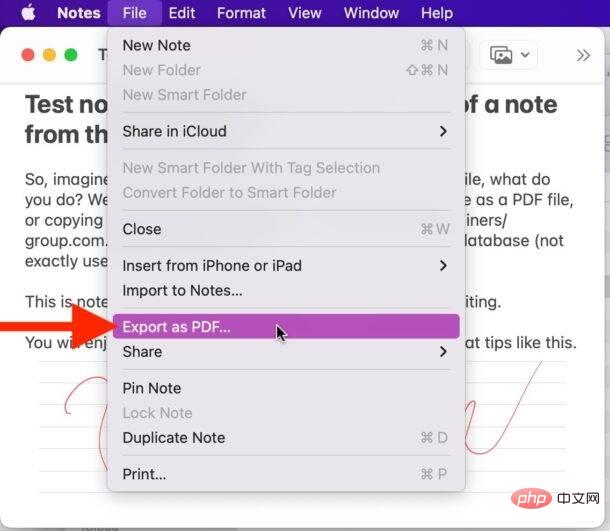
Export Notes PDF est comme n'importe quel autre fichier PDF.
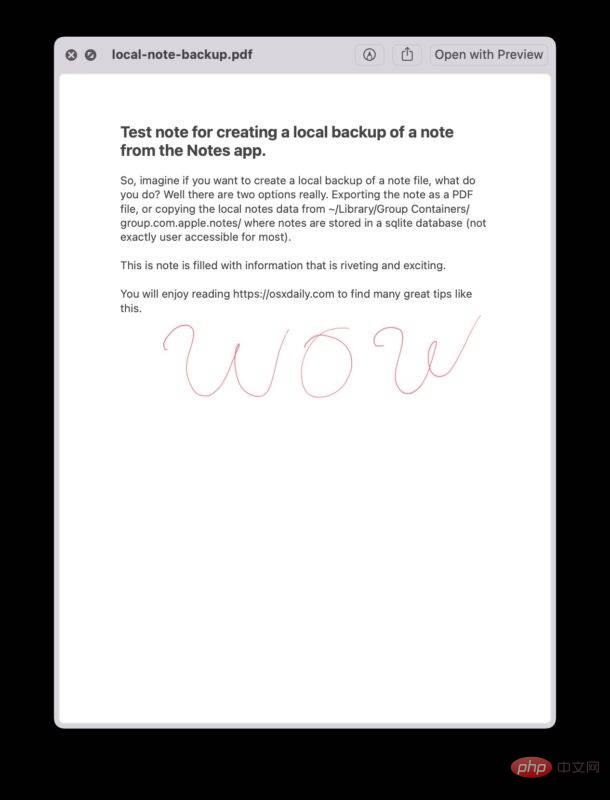
L'inconvénient de l'utilisation de l'exportation de notes PDF comme méthode de sauvegarde est qu'elles ne pourront plus être modifiées via l'application Notes à l'avenir. Ainsi, bien que cette méthode sauvegarde le contenu de la note, y compris le texte, les dessins et les photos, elle ne sauvegarde pas le fichier de note lui-même.
Un moyen très simple de sauvegarder vos notes (tout en conservant la possibilité de les modifier ultérieurement) consiste simplement à sélectionner toutes les données de la note en question dans le Application Notes, copiez-le, puis collez-le dans un nouveau document Rich Text dans TextEdit et enregistrez-le en tant que fichier RTF local.
L'avantage de cette approche est que n'importe quel éditeur de texte peut lire largement le fichier RTF, vous conservez la possibilité de modifier les commentaires et vous pouvez toujours copier et coller le contenu du fichier RTF dans l'application Notes si vous le souhaitez
.Les inconvénients sont assez évidents, c'est un peu fastidieux, et simplement copier/coller des données d'une application à une autre n'est pas techniquement le moyen idéal pour sauvegarder des notes ou quoi que ce soit d'autre, mais cela fonctionne.
Si vous souhaitez créer une sauvegarde de vos notes afin que l'application Notes continue d'avoir la possibilité de modifier des notes, et que vous ne souhaitez pas pour utiliser iCloud, vous pouvez copier l'intégralité du répertoire de la bibliothèque Notes et du fichier SQL.
Pour ce faire, accédez à l'emplacement du système de fichiers de votre Mac où Notes est stocké et sauvegardez tous ces fichiers. Les notes elles-mêmes sont stockées dans une base de données SQLite, qui ne fournit pas un accès facile aux utilisateurs réguliers, donc si vous attendez un tas de fichiers texte, vous serez déçu.
~/Library/Group Containers/group.com.apple.notes/
Vous devez copier l'intégralité du répertoire appelé "group.com.apple.notes" et tout son contenu.

En copiant ce répertoire complet, vous pouvez le déposer dans le même emplacement de répertoire et charger toutes les notes que vous aviez auparavant, mais gardez à l'esprit qu'il s'agit essentiellement d'un instantané de l'endroit où se trouvaient les notes au moment de la sauvegarde. Toutes les modifications que vous apportez à vos notes après avoir copié ce dossier ne seront pas incluses, sauf si vous copiez à nouveau le dossier.
Vous devez toujours utiliser le même identifiant Apple pour accéder à certaines notes en utilisant cette méthode et éviter tout problème.
Il convient de mentionner que si vous avez utilisé Time Machine pour sauvegarder votre Mac, ce répertoire devrait automatiquement être sauvegardé sur votre sauvegarde Time Machine, donc si vous restaurez à partir d'une sauvegarde TM, vous récupérerez ces données dans le processus.
Les utilisateurs avancés qui connaissent SQL peuvent également interroger directement la base de données SQL de l'application Notes et vider le txt directement à partir de la base de données, mais ce n'est pas une méthode raisonnable pour la plupart des utilisateurs.
Ce qui précède est le contenu détaillé de. pour plus d'informations, suivez d'autres articles connexes sur le site Web de PHP en chinois!